excel16位数字怎么显示 Excel表格中输入16位以上数字后数值变成0怎么办
更新时间:2023-09-06 12:50:17作者:xtliu
excel16位数字怎么显示,在使用Excel表格时,我们可能会遇到一个问题,即输入16位以上的数字后,这些数字会变成0,这个问题很让人困惑,因为我们希望能够准确地输入和显示这些较长的数字。然而不用担心解决这个问题其实并不复杂。接下来我将介绍几种方法来解决这个问题,让我们能够正确地显示这些16位以上的数字。
具体方法:
1.当在Excel表格里输入16位以上的数字时,发现文字会现现以下这种情况。
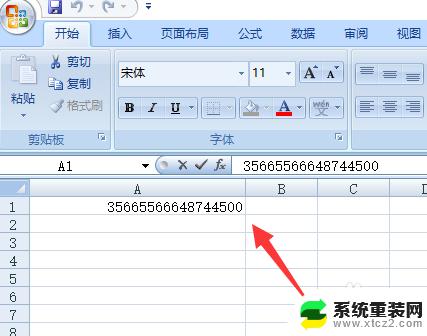
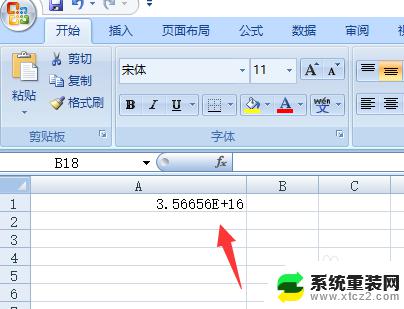
2.方法一:
这时我们可以在“fx”列表框里,用英文状态的时候输入单引号:‘
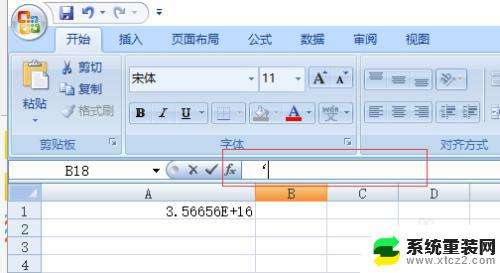
3.在后把数字输入单引号后面即可。
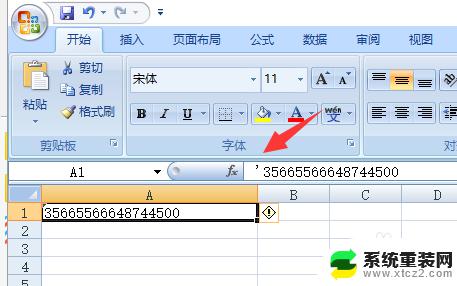
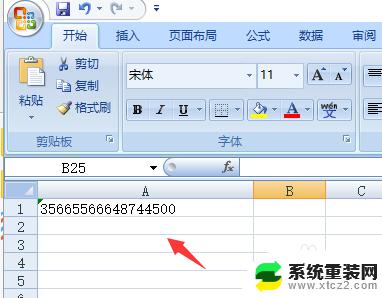
4.方法二:
选择空格右击选择 “设置单元格格式”进入。
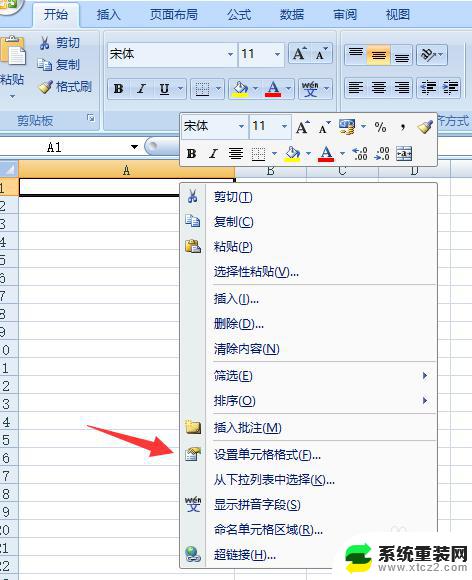
5.在弹出的单元格格式列表里选择 设置”本文“,然后点击“确定”。
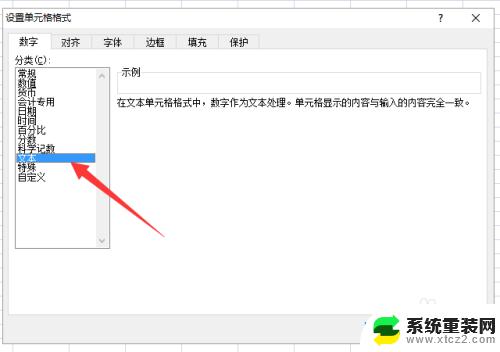
6.这个时候在表格框里输入任意长的数字就不会出现数字变为0,或者看不到数字的现像了。
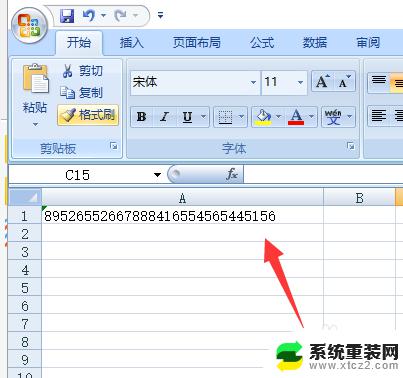
以上是如何显示Excel 16位数字的全部内容,如果遇到此问题,您可以按照以上步骤解决,这是一个简单且快速的解决方案。
excel16位数字怎么显示 Excel表格中输入16位以上数字后数值变成0怎么办相关教程
- excel表格数据不显示 Excel表格数值显示异常怎么处理
- wps怎么舍掉数值的后两位数且不四舍不入 wps怎样去除数值的小数点后两位数且不四舍不入
- wps输入身份证号码后三位数都是0 wps输入身份证号码后三位数都是0是什么意思
- wps表格内默认的数据是小数点后面三位的如何修改 wps表格中默认小数点后面三位如何改变
- excel数据导入spss后不显示怎么办 SPSS导入Excel数据显示不全解决方法
- 怎么一键删除excel里的数字 Excel中怎么去掉数据中的数字部分
- 电脑键盘上的小键盘数字打不出来 数字小键盘变成上下左右键怎么还原
- wps输入一串数字之后 为什么会自动计算怎么取消 wps输入数字自动计算的原因
- wps表格数字下拉不了 wps表格数字下拉不起作用
- wps如何把大写数字全部换成小写 如何在wps中将大写数字变为小写数字
- 联想笔记本怎样连耳机 联想小新蓝牙耳机连接方法
- 笔记本的显卡怎么看 笔记本电脑显卡怎么选择
- u盘满了导致无法使用 U盘容量已满无法打开
- 电脑锁屏时间短怎么弄时长 电脑锁屏时间调整
- 电脑桌面自动排序怎么设置 桌面图标排序方式设置方法
- 电脑程序停止工作怎么修复 电脑出现该程序已停止工作如何解决
电脑教程推荐